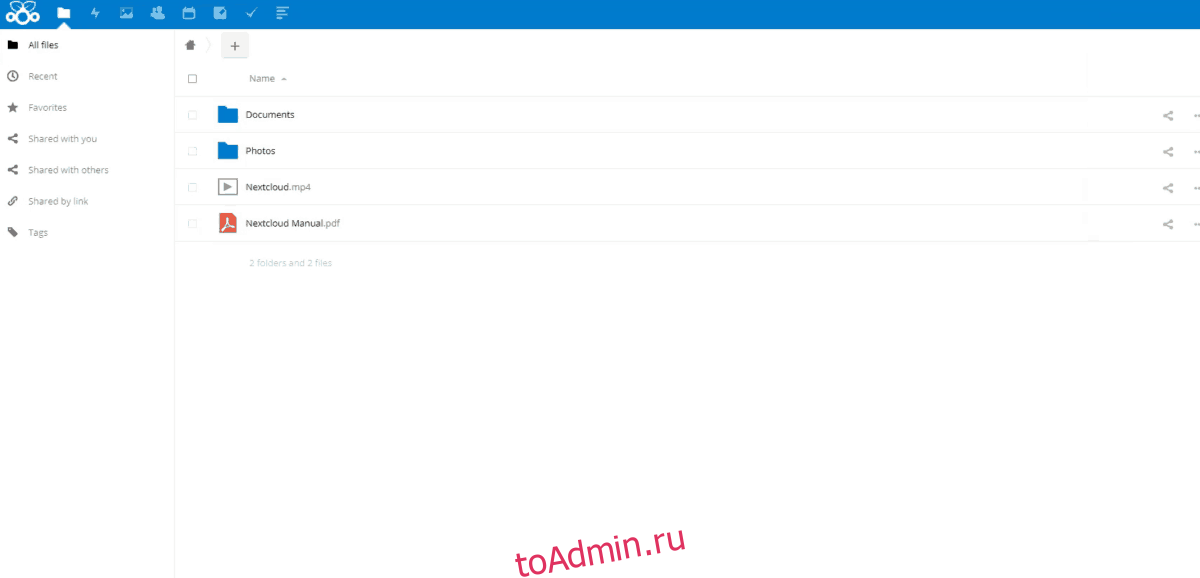NextCloud — отличное серверное приложение с открытым исходным кодом, которое дает пользователям возможность синхронизировать файлы в стиле Dropbox на домашнем сервере. Программное обеспечение построено таким образом, чтобы работать практически на любом устройстве, что делает его идеальным для использования на Raspberry Pi.
Оглавление
Скачать Nextcloud для Raspberry Pi
Есть несколько способов использовать программное обеспечение для синхронизации NextCloud на Raspberry Pi. Вы можете загрузить и установить его на Raspbian, запустить как пакет Snap с версией Pi Ubuntu или даже установить его как модуль в версии Pi Open Media Vault.
Использование Ubuntu, Rasbian или Open Media Vault — хороший выбор, но, как правило, только пользователи, которые немного знают о Linux или Raspberry Pi, должны возиться с ними, так как для настройки требуется время, и вы не можете отказаться и пусть он «просто работает».
NextCloudPi — отличный способ запустить программное обеспечение NextCloud на устройстве Raspberry Pi. Это особый дистрибутив Pi Linux, который существует только для запуска NextCloud, чтобы вы могли управлять своими файлами.
Получить копию NextCloudPi сложно, потому что разработчики NextCloud не рекламируют ее по всему миру. Вместо этого вам нужно перейти к Сайт OwnYourBits получить копию.
Оказавшись на сайте OwnYourBits, найдите кнопку меню NextCloudPi и выберите ее, чтобы перейти на страницу NextCloudPi. Затем прокрутите вниз до кнопки «Загрузить».
На странице загрузок NextCloudPi доступны различные образы операционных систем. Просмотрите список ссылок для «NextCloudPi_RPi» и загрузите выпуск на свой компьютер с Linux.
Когда загрузка файла NextCloudPi завершится, откройте файловый менеджер, нажмите «Загрузки» и выполните следующие действия.
Примечание. Пользователям Windows и Mac может потребоваться сторонний инструмент извлечения для обработки файлов Bz2 и Tar.
Щелкните правой кнопкой мыши файл NextCloudPi Bz2 и извлеките его. Он должен вывести файл IMG NextCloudPi, если он не извлекает файл Tar, чтобы открыть IMG.
Запись NextCloudPi
Компьютерная плата Raspberry Pi запускает операционные системы непосредственно с SD-карты, поэтому для правильного использования операционной системы NextCloudPi загруженный ранее образ должен быть записан (он же прошит) на SD-карту.
Чтобы начать процесс записи, выньте SD-карту из Pi и подключите ее к компьютеру. После этого убедитесь, что он готов для доступа к системе.
Примечание: обязательно сделайте резервную копию любых файлов с SD-карты, потому что инструмент записи удалит все!
Когда SD-карта подключена к вашему компьютеру с Linux, пришло время загрузить инструмент создания образов Etcher USB / SD. Чтобы получить эту программу, перейдите по ссылке Etcher.io и скачайте копию.

Важно отметить, что в этом руководстве мы сосредоточены на пользователях Linux и Linux. Однако инструмент Etcher работает таким же образом в Mac OS, Linux и Windows, поэтому, даже если вы не являетесь поклонником Linux, но все же хотите NextCloudPi, инструкции будут работать нормально!
После загрузки последней версии Etcher на свой компьютер распакуйте ZIP-архив и дважды щелкните файл внутри, чтобы запустить его.
В Etcher найдите синюю кнопку «Выбрать изображение» и щелкните по ней мышью. Щелчок по кнопке «Выбрать изображение» вызовет диалог открытия файла. Используйте диалоговое окно, чтобы найти изображение Pi, загруженное на ваш компьютер.

Изображение Pi загружается в Etcher. Теперь вы должны нажать синюю кнопку «Выбрать диск» и использовать диалоговое окно для выбора SD-карты Pi. Когда вы выберете SD-карту Pi, нажмите «Flash!» кнопку, чтобы начать процесс записи.
Когда процесс записи SD-карты будет завершен, Etcher покажет вам сообщение об этом. Затем прочтите сообщение, подключите SD-карту к Pi, подключите кабель Ethernet и приготовьтесь к запуску.
Доступ к NextCloud на Pi
Чтобы настроить устройство NextCloudPi, вам необходимо получить к нему доступ по сети. Для этого войдите в маршрутизатор в своей домашней сети и узнайте IP-адрес Pi.
Предполагая, что вы знаете IP-адрес своего Pi, откройте новую вкладку браузера и введите IP-адрес в адресную строку.
https://ip.address.of.pi
Когда вы вводите IP-адрес Pi в браузере, появляется стартовая страница NextCloud. Используйте эту страницу, чтобы создать новую учетную запись администратора и войти в систему.

После входа в веб-интерфейс NextCloud не стесняйтесь читать стартовую страницу, которая появляется, чтобы узнать, как получить максимальную отдачу от вашего нового облачного сервера на базе Pi. Также не забудьте установить клиент синхронизации на свой компьютер с Linux, чтобы вы могли загружать файлы!